Czy masz dość niektórych gier na iPadzie i chcesz je usunąć? Tutaj powiemy Ci, jak usuwać gry na iPadzie na 3 sposoby. W końcu, jeśli masz wiele aplikacji do usunięcia, jest to czasochłonne i potrzebujesz lepszego pomysłu na usunięcie tych gier z iPada.
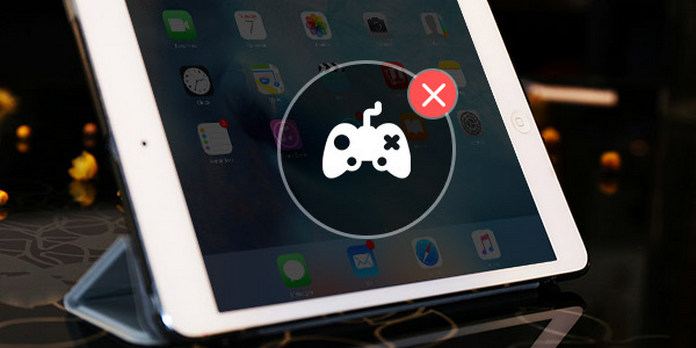
Usuwanie gier z iPada jest łatwe, ale nudne. Zobaczmy podstawowe kroki, aby bezpośrednio usunąć gry z iPada.
1Odblokuj iPada, wyszukaj grę / aplikację, którą chcesz usunąć.
2Naciskaj ikonę gry / aplikacji, aż pojawi się ikona małego krzyżyka, a następnie dotknij małego krzyżyka.
3Wyskakujące okienko pokazuje, że usunięcie aplikacji spowoduje usunięcie wszystkich jej danych. Po prostu dotknij „Usuń”, aby usunąć grę / aplikację.
Porady:
1. Musisz także usunąć gry z iTunes, w przeciwnym razie iTunes zsynchronizuje się z iPadem.
2. Możesz się tutaj nauczyć usuń filmy z gry z iPada tutaj.
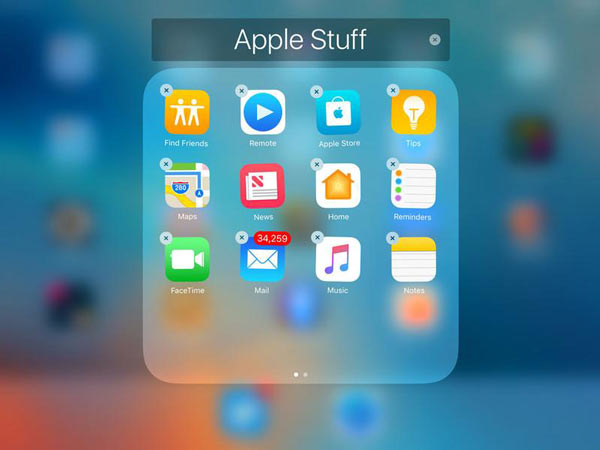
Oprócz bezpośredniego usuwania gier z iPada, możesz także usuwać aplikacje gier za pomocą Ustawień.
1Odblokuj iPada i wybierz „Ustawienia”> „Ogólne”> „Pamięć i użycie iCloud” lub „Użycie”.
2Wybierz „Zarządzaj pamięcią”, a zobaczysz wszystkie aplikacje zainstalowane na iPadzie.
3Znajdź aplikację do gry, którą chcesz usunąć, dotknij jej i dotknij przycisku „Usuń aplikację”, aby usunąć aplikację.
W ten sposób jesteś w stanie zarządzać magazynem iCloud z łatwością.
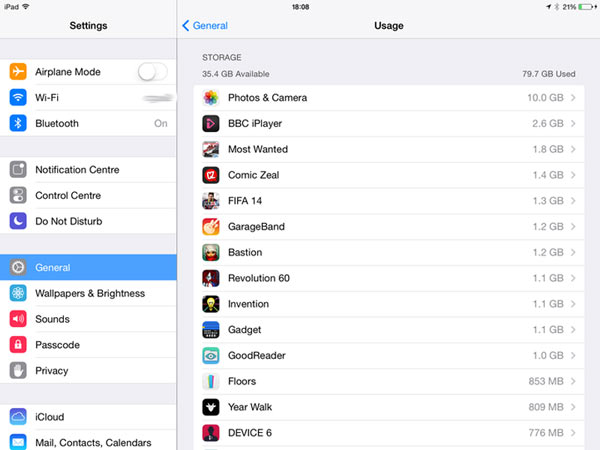
Dwie pierwsze metody usuwania gier na iPadzie są łatwe do nauczenia, ale jeśli chcesz usunąć niektóre gry jednocześnie, nie jest to dobry pomysł. Więc tutaj powiemy ci najłatwiejszy sposób szybkiego usunięcia masowej / wszystkich gier.
Potrzebujesz jednego narzędzia do czyszczenia iPada, aby usunąć aplikacje / gry z urządzeń z systemem iOS i FoneEraser może pomóc w szybkim skanowaniu i znajdowaniu aplikacji na iPadzie oraz zbiorczym ich usuwaniu.
1Uruchom iPad Eraser
Bezpłatne pobieranie, instalowanie i uruchamianie tego narzędzia do czyszczenia iPada na komputerze. Podłącz iPada do komputera za pomocą kabla USB.

2Zobacz miejsce na iPada.
Aby odinstalować grę na iPadzie, musisz przejść do zakładki „Zwolnij miejsce” w lewym panelu. Tutaj możesz zobaczyć dostępne miejsce i pojemność na swoim iPadzie. Kliknij przycisk „Szybkie skanowanie”, aby przeskanować iPada.

3Usuń grę na iPadzie.
Po zakończeniu procesu skanowania możesz kliknąć przycisk „Wymaż” obok „Odinstaluj aplikacje”. Następnie możesz zobaczyć listę aplikacji zainstalowanych na iPadzie. Przewiń w górę iw dół, aby znaleźć aplikację do gry, którą chcesz usunąć, i kliknij przycisk „Odinstaluj”, aby usunąć określoną aplikację do gry na iPadzie.

Jeśli chcesz usunąć gry zbiorczo, możesz użyć funkcji „Wymaż wszystkie dane”, aby usunąć wszystkie dane, w tym aplikację gry i dane na iPadzie.
1. Gdzie mogę pobrać grę na iPada?
Otwórz aplikację App Store na swoim iPadzie i przejdź do zakładki Gry u dołu. Możesz przeglądać lub wyszukiwać gry, które chcesz pobrać.
2. Jak usunąć grę z mojego Maca?
Otwórz aplikację Game Center na komputerze Mac. Stuknij kartę Gry w obszarze paska narzędzi u góry. Zidentyfikuj grę, którą chcesz usunąć z Game Center pod nagłówkiem Moje gry OS X, kliknij ją prawym przyciskiem myszy (kliknij z wciśniętym klawiszem Option też wystarczy) i wybierz Usuń z menu kontekstowego. W wyskakującym oknie dialogowym kliknij Usuń, aby usunąć przedmiot z Game Center.
3. Jak mogę usunąć wszystkie dane gry z mojego Game Center?
Od premiery iOS 10 wszystkie dane z Game Center są teraz przechowywane w iCloud. Aby usunąć wszystkie dane gry, dotknij Ustawienia, a następnie Profil Apple ID. Znajdź iCloud i dotknij Zarządzaj pamięcią masową. Następnie poszukaj gry na liście aplikacji, dla których iCloud tworzy kopię zapasową danych, i dotknij jej. Wybierz Usuń dane. Pamiętaj, że spowoduje to usunięcie wszystkich danych tej gry ze wszystkich urządzeń podłączonych do Apple ID.
W tym artykule mówimy głównie o tym, jak usuwać gry na iPadzie. Dostępne są 3 sposoby i możesz wybrać jeden w zależności od potrzeb. Jeśli chcesz wyczyścić wszystko na iPadzie / iPhonie / iPodzie bezpiecznie i dokładnie w celu sprzedaży, możesz również wypróbować profesjonalnie Gumka danych iPada, jedna gumka urządzenia iOS, aby usunąć wszystko na zawsze.
FoneEraser jest najlepszym rozwiązaniem przyspieszyć iPada i możesz obejrzeć poniższe wideo, aby dowiedzieć się, jak to zrobić:

